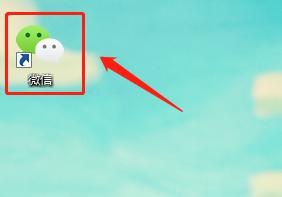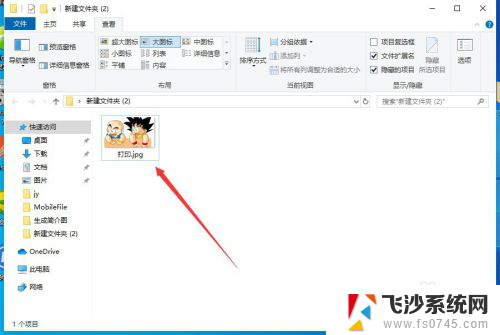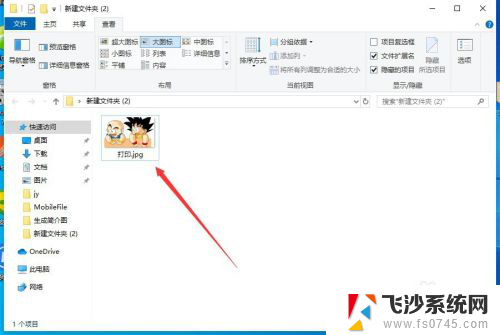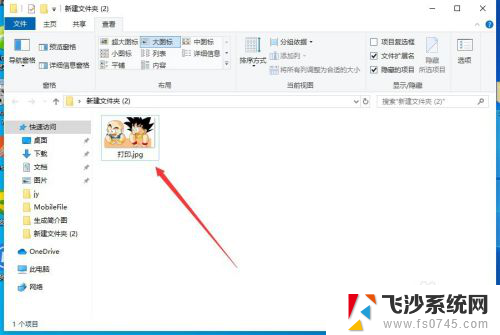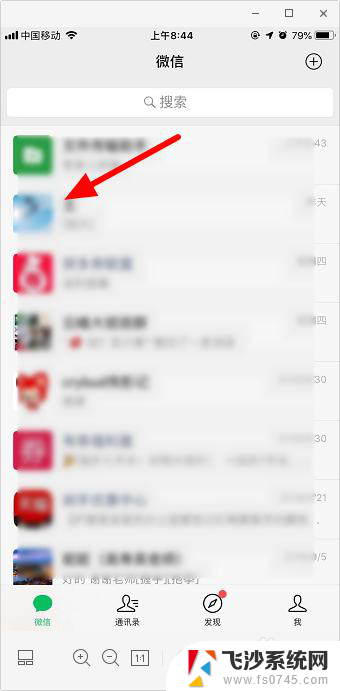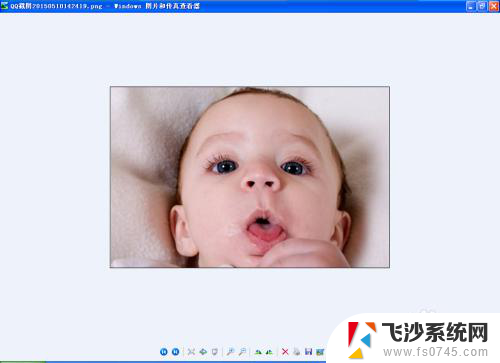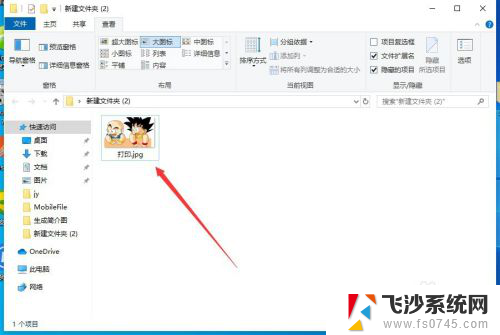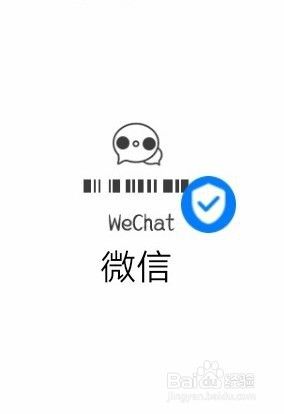怎样用电脑打印微信图片 微信图片打印教程
更新时间:2023-11-28 09:08:16作者:xtang
怎样用电脑打印微信图片,在现代社会中电脑和微信已经成为人们生活中不可或缺的一部分,而随着微信的普及和应用范围的不断扩大,许多人都会遇到一个问题:如何将微信中的图片打印出来?毕竟有时候我们会看到一些特别喜欢的照片或者有意义的图片,想要将它们保存下来或者与他人分享。怎样使用电脑来打印微信中的图片呢?在本文中我们将为大家详细介绍微信图片的打印教程,帮助大家轻松实现这一目标。
具体方法:
1.首先打开电脑,找到微信APP点击。用手机微信扫码登录电脑版微信,如下图所示。
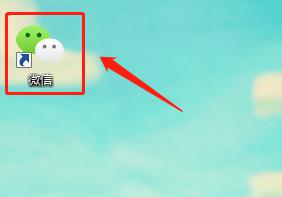
2.已经登陆电脑版微信之后,在左侧的列表找到“文件传输助手”点击,进入新的页面。
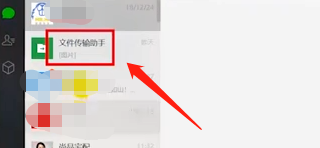
3.接下来通过微信文件传输助手把需要打印的图片传到电脑,然后把图片保存到电脑桌面上。

4.最后在电脑的桌面上找到在图片,在图片上点击鼠标右键。找到“打印”点击就可以打印了。
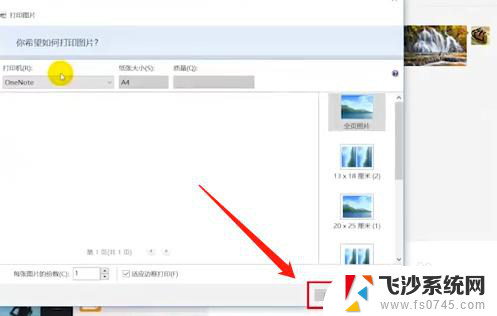
以上就是使用电脑打印微信图片的全部内容,如果遇到这种情况,您可以尝试按照以上方法解决,希望对您有所帮助。